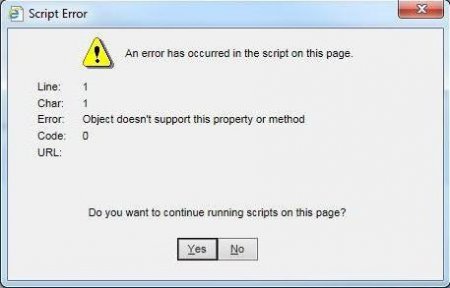Вернуться назад
Распечатать
Об'єкт не підтримує властивості або метод Sign: причини помилки і способи її усунення
При роботі з багаторівневими програмними пакетами, в яких передбачено ведення звітності або виконання фінансових операцій у вигляді відстеження стану рахунків або онлайн-платежів, досить часто можна зустріти поява програмного збою з видачею повідомлення про те, що якийсь об'єкт не підтримує властивості або метод Sign. Що робити в такої ситуації, знають далеко не всі. Тим не менш, якщо розібратися в суті проблеми, рішення по її усуненню багатьом користувачам здадуться дуже простими.
Це основні причини появи збою. На них і буде зосереджено увагу. Вірусне вплив зі зрозумілих причин не розглядається, оскільки і так зрозуміло, що стежити за системою користувач повинен самостійно. Це не обговорюється.
Додатково доступ може блокувати власний файрвол Windows. Його теж слід вимкнути і перевірити, чи з'явився доступ. Якщо при виконанні таких дій помилка «Об'єкт не підтримує властивості або метод Sign» зникає, слід внести сайт в список виключень антивіруса і виконати такі ж налаштування в файрвол, але вже для браузерного програми, яка використовується в системі, із зазначенням повного шляху до виконуваного файлу програми.
У цій ситуації можна зробити зміна налаштувань браузера, встановивши рівень безпеки спеціальним повзунком (фейдером) в положення «Нижче середнього». При цьому варто звернути увагу на підтримку виконуваних сценаріїв та елементів ActiveX, для яких у розділі безпеки потрібно включити дозволу. Зверніть увагу, що, якщо в системі є встановлені без відома користувача аплети зразок додаткових сервісів Mail.Ru, «Однокласників» чи ще чогось подібного, їх слід видалити, але використовувати для цього бажано не власний розділ програм і компонентів Windows, а застосовувати спеціальні утиліти з розширеними можливостями (iObit Uninstaller, Revo Uninstaller та ін)
Об'єкт не підтримує властивості або метод Sign: суть проблеми
Суть полягає в тому, що для проведення конфіденційних операцій, пов'язаних з фінансовою (і не тільки) звітністю, при роботі в інтернеті для забезпечення безпеки використовуються спеціальні цифрові підписи (Sign Cab), які засвідчують справжність і надійність проведення передбачуваних дій. Збій у вигляді помилки «Об'єкт не підтримує властивості або метод Sign» свідчить про те, що така підпис або є недостовірною (що зустрічається досить нечасто), або запитаний електронний документ або ресурс, на якому він розташований, блокуються системою безпеки, або відмова у доступі пов'язаний з поточними налаштуваннями браузера, або система не може виконати спеціальні скрипти, необхідні для відкриття документа внаслідок відсутності встановленої підтримки.Це основні причини появи збою. На них і буде зосереджено увагу. Вірусне вплив зі зрозумілих причин не розглядається, оскільки і так зрозуміло, що стежити за системою користувач повинен самостійно. Це не обговорюється.
Відключаємо систему захисту
Щоб усунути збій у вигляді помилки «Об'єкт не підтримує властивості або метод Sign», першим ділом слід швидко відключити штатний антивірус, встановлений в системі. У будь-якому програмному продукті цього типу така можливість передбачена. Зазвичай достатньо просто використовувати меню ПКМ (правої кнопки миші на іконці програми в системному треї, в якому досить вибрати відключення захисту на 10 хвилин. Після цього можна подивитися, відкриється запитуваний документ.Додатково доступ може блокувати власний файрвол Windows. Його теж слід вимкнути і перевірити, чи з'явився доступ. Якщо при виконанні таких дій помилка «Об'єкт не підтримує властивості або метод Sign» зникає, слід внести сайт в список виключень антивіруса і виконати такі ж налаштування в файрвол, але вже для браузерного програми, яка використовується в системі, із зазначенням повного шляху до виконуваного файлу програми.
Змінюємо властивості оглядача
Як показує практика, в більшості випадків такий збій проявляється виключно в «рідному» браузері Windows-систем Internet Explorer. Якщо подивитися на властивості оглядача, в яких налаштовується більшість параметрів, неважко помітити, що за замовчуванням встановлений рівень захисту, який відповідає значенню «Вище середнього». І використання саме цього параметра в більшості випадків є абсолютно необгрунтованим.У цій ситуації можна зробити зміна налаштувань браузера, встановивши рівень безпеки спеціальним повзунком (фейдером) в положення «Нижче середнього». При цьому варто звернути увагу на підтримку виконуваних сценаріїв та елементів ActiveX, для яких у розділі безпеки потрібно включити дозволу. Зверніть увагу, що, якщо в системі є встановлені без відома користувача аплети зразок додаткових сервісів Mail.Ru, «Однокласників» чи ще чогось подібного, їх слід видалити, але використовувати для цього бажано не власний розділ програм і компонентів Windows, а застосовувати спеціальні утиліти з розширеними можливостями (iObit Uninstaller, Revo Uninstaller та ін)